En este artículo, veremos cómo podemos activar una ventana al cerrar un evento en el módulo PYGLET en python. Pyglet es una biblioteca fácil de usar pero poderosa para desarrollar aplicaciones GUI visualmente ricas como juegos, multimedia, etc. Una ventana es un objeto «pesado» que ocupa los recursos del sistema operativo. Las ventanas pueden aparecer como regiones flotantes o pueden configurarse para llenar una pantalla completa (pantalla completa). Este evento se puede desenstringr haciendo clic en el cuadro de control «X» en la barra de título de la ventana, o de alguna otra manera que dependa de la plataforma. El controlador predeterminado establece has_exit en True. En pyglet 1.1, si se usa pyglet.app.event_loop, también se llama a close, cerrando la ventana inmediatamente.
Podemos crear una ventana con la ayuda del comando que se indica a continuación.
pyglet.window.Window(width, height, title)
A continuación se muestra la sintaxis de la ventana en el evento de cierre, se llama a este método cuando se activa este evento
@window.event
def on_close():
print("Window has been closed")
A continuación se muestra la implementación.
Python3
# importing pyglet module
import pyglet
import pyglet.window.key
# width of window
width = 500
# height of window
height = 500
# caption i.e title of the window
title = "Geeksforgeeks"
# creating a window
window = pyglet.window.Window(width, height, title)
# text
text = "GeeksforGeeks"
# creating a label with font = times roman
# font size = 36
# aligning it to the center
label = pyglet.text.Label(text,
font_name ='Times New Roman',
font_size = 36,
x = window.width//2, y = window.height//2,
anchor_x ='center', anchor_y ='center')
# on draw event
@window.event
def on_draw():
# clearing the window
window.clear()
# drawing the label on the window
label.draw()
# key press event
@window.event
def on_key_press(symbol, modifier):
print("nn")
# key "C" get press
if symbol == pyglet.window.key.C:
# close the window
window.close()
@window.event
# window close event
def on_close():
# printing some message
print("Window has been closed")
# image for icon
img = image = pyglet.resource.image("logo.png")
# setting image as icon
window.set_icon(img)
# start running the application
pyglet.app.run()
Producción :
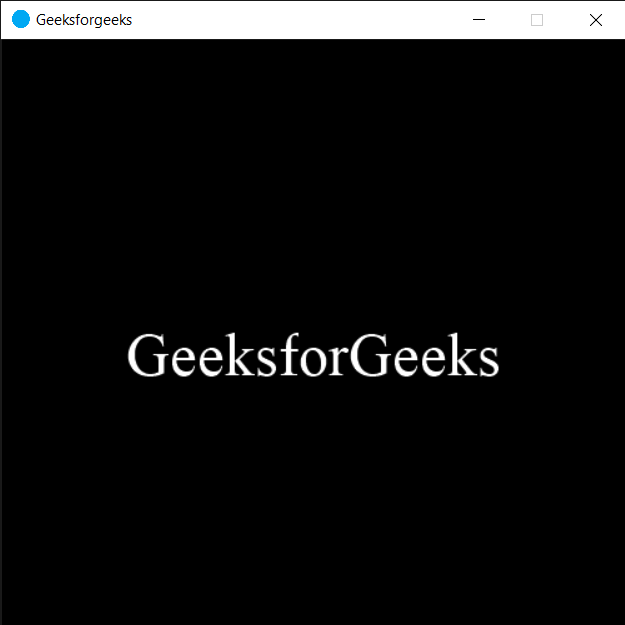
Cuando cerramos esta ventana, este evento se activa
Window has been closed
Publicación traducida automáticamente
Artículo escrito por rakshitarora y traducido por Barcelona Geeks. The original can be accessed here. Licence: CCBY-SA